A YouTube-tippek, feltörések és parancsikonok végső listája
A YouTube(YouTube) meglepően sok parancsikont tartalmaz közvetlenül, amelyekről sokan nem tudnak. Ha tudni szeretné, milyen tippek léteznek a YouTube -hoz , olvassa el ezt az útmutatót. Ezt az útmutatót úgy tekintheti, mint a legjobb tippek, feltörések és parancsikonok listáját mindenki kedvenc videotartalom-platformjához.
Ezen billentyűparancsok és tippek némelyike natív módon elérhető a YouTube -on , míg mások a böngészőben vagy a számítógépen keresztül, más módon érhetők el. Rendben(Alright) , ugorjunk be.

YouTube videolejátszási parancsikonok I
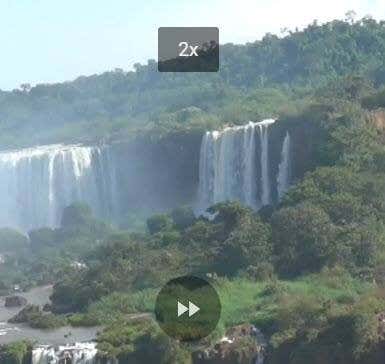
Talán a leghasznosabb parancsikonok a videólejátszás vezérlőire összpontosítanak. Sokan tisztában vannak azzal, hogy a szóköz billentyű( spacebar) lenyomása szünetelteti vagy lejátssza a videót. A K gombot(press K) is megnyomhatja . De sok más parancsikon is létezik a videólejátszáshoz. Itt van egy teljes áttekintés az elérhető dolgokról.
Például a bal nyíl( left arrow) megnyomásával 5 másodperccel visszaugrik. Alternatív megoldásként a jobbra nyíl(right arrow ) 5 másodperccel előre ugrik. Tovább akarsz menni? A J és L gombokkal 10 másodpercet vissza, illetve 10 másodpercet előre ugorhat.
Több navigációs lehetőség is rendelkezésre áll a gyors átugráshoz. A 0(0 ) vagy a Home gomb az elejére viszi. Az End(End ) a videó végére visz . Az 1-től 9-ig tartó számok(numbers 1-9) egyenletes lépésekben vezetnek végig a videón. Például az 5 2 percet visz el egy 4 perces videón keresztül.
Ha inkább fel akarja gyorsítani a dolgokat ahelyett, hogy kihagyná, ezt is megteheti. Egyszerűen(Simply) használja a Shift + > vagy a Shift + < a dolgok felgyorsításához vagy lassításához. A sebesség 0,25x és 2x között van.
Végül a '." vagy "", ha a videó szünetel. Ez hasznos lehet bizonyos pillanatokban képernyőképek készítéséhez, vagy olyan apró részletek megörökítéséhez, amelyek egyébként hiányozhatnak a videóból.
Szeretnéd(Want) menet közben növelni vagy csökkenteni a hangerőt? A fel és le nyilak(up and down arrows) fokozatosan növelik vagy csökkentik a YouTube lejátszó hangerejét 5%-kal. A videót a m(m) gombbal is elnémíthatja vagy feloldhatja .
Módosítani szeretnéd(Want) a videó léptékét? Azt is megteheti. Az f(f ) megnyomásával a teljes képernyőre vált, az ESC billentyű lenyomásával pedig a teljes képernyőt.
Alternatív megoldásként nyomja meg az i gombot egy kis kép a képben videó létrehozásához, amely lehetővé teszi a böngészést, miközben nézi. Az i(i) gomb megnyomásával visszatérhet a videó oldalára. Végül nyomja meg a t gombot a mozi módba lépéshez.
Íme még néhány: Kapcsolja be/ki a feliratokat a c gombbal, léptesse át a feliratok háttérszínét a b gombbal, és lépjen a lejátszási listában lévő új videókra a SHIFT + p az előzőhöz, vagy a SHIFT + n a következőhöz.
Hasznos YouTube-keresési parancsok
Nézzünk meg néhány további hasznos YouTube -parancsot, tippet és trükköt, amelyek segítségével gyorsan navigálhat a webhelyen. Pontosabban a YouTube keresési parancsai.

Ha már a YouTube-on vagy, a (YouTube)/ megnyomásával gyorsan a keresősávra ugorhatsz. Nem a YouTube -on ? Egyszerűen(Simply) írja be a youtube.com címet az URL -be, majd nyomja meg a TAB billentyűt(TAB) . Ezután(Next) írja be, hogy mit szeretne keresni, és közvetlenül a YouTube keresési eredményeihez kerül.

Vagy mi a helyzet közvetlenül az asztalról történő kereséssel? Nyomja meg a Windows Key+R billentyűkombinációt a Futtatás(Run ) mező megnyitásához, majd írja be a chrome youtube.com/results?search_query=SEARCH’ . Távolítsa el a zárójeleket, és cserélje ki a „KERESÉS” szót a keresett kifejezésre. A Chrome(Chrome) -ban azonnal megnyílik egy új lap a kiválasztott keresési kifejezésekkel.
Ha nem Chrome -ot használ, a fenti parancsban lecserélheti a chrome-ot a „firefox”, „iexplore” vagy „microsoft-edge” kifejezésre.
Van néhány keresési tipp is, amelyek segítségével pontosabban meghatározhatja, hogy mit keres. Az alábbiakban bemutattam néhány példát.
A „+” vagy „-” jellel eltávolíthatja a kifejezéseket, vagy kiszűrheti a szavakat. Tegyük fel például, hogy szeretne többet megtudni az indiai Bangalore (India)városáról(Bangalore) . A YouTube(YouTube) -on Bangalore keresése mindenféle, a városhoz nem kapcsolódó, azonos nevű tartalmat fog megjeleníteni. Ebben a példában pontosabban az Apex Legends nevű játékból .
Az Apex Legends kifejezést a Bangalore -apex -legends kifejezéssel eltávolíthatja .

A fenti(Above) két keresési eredményre és azok különbségére mutatunk be egy példát. Ezt sokféleképpen használhatja olyan videók eltávolítására, amelyeket nem szeretne látni a keresési eredmények között. Sok ugyanaz a keresési operátor(search operators that work on Google.com) működik itt is, mint a Google.com oldalon.
Konkrét kifejezéseket kényszeríthet ki a keresésben, ha a " " jeleket bármelyik kifejezés fölé használja. Tegyük fel például, hogy szeretne egy utazási vlogot keresni egy adott hónapban egy országról, hogy megnézze, milyen lehet az időjárás.

Az „April” brazil utazási vlog(Brazil travel vlog “April”) keresése olyan eredményeket hozna , amelyek címében április szerepel. (April)Amint a fenti képen látható, ez hatékony módja lehet adott kifejezések keresésének.
További YouTube -tippek(Tips Hidden) a menükben elrejtve
Számos hasznos YouTube - tipp található a különböző menükben és felhasználói felület paneleken is. Íme néhány kedvencem.

Először is, ha véletlenül bezárja az ablakot, vagy újra meg szeretne nézni egy videót, amelyre a múltban emlékezett, kattintson az előzményekre( history on the tab) a kezdőlap jobb oldalán található lapon . Görgetheti az előzményeket, és akár kereshet is benne, ami nagyon egyszerűvé teszi egy adott videó megtalálását. Ez azt is lehetővé teszi, hogy gyorsan megtalálja a videókat, amikor az eszközök között mozog.
Győződjön meg róla, hogy ezen az oldalon kattintson a Megtekintési előzmények bekapcsolása lehetőségre, hogy rögzítse az előzményeket. (Turn on watch history)Ez a tipp nem működik olyan videók megkeresésekor, amelyeket akkor tekintett meg, amikor a megtekintési előzmények ki vannak kapcsolva.
Ha sok videót nézel vagy szeretsz, és el szeretnél menteni egy videót későbbre, írhatsz megjegyzést, majd az oldalon található megjegyzéselőzmények eszközzel később is megtalálhatod. Itt még részletes információkat is találhat korábbi kereséseiről.

Szeretné csökkenteni a szem terhelését? A YouTube(YouTube) sötét móddal rendelkezik. A bekapcsolásához kattintson a profilképére a jobb felső sarokban. Ezután kattintson a Sötét téma: ki( Dark theme: off ) elemre a megjelenő legördülő menüben. Kattintson(Click) a sötét mód bekapcsolásához.
Összegzés
Köszönjük, hogy időt szakított a YouTube(YouTube) használatával kapcsolatos tippjeink és trükkjeink elolvasására . Ebben az útmutatóban a következőkre tértünk ki:
- Egyedi keresési funkciók
- Lejátszási parancsikonok
- A menükben elrejtett legfontosabb funkciók
Az alábbi funkciók közül melyik(Which) tetszett a legjobban? Tudasd velem. Ha van saját tippje, nyugodtan ossza meg őket a Twitteren(Twitter) . Szeretném hallani, hogy mit javasolsz. Élvezd!
Related posts
Hogyan készíts nagyszerű YouTube-bélyegképeket videóidhoz
Hogyan készítsünk YouTube csatornaképet
Teljes YouTube lejátszási listák letöltése
13 legjobb IFTTT kisalkalmazás (korábban receptek), amelyek automatizálják online életét
7 bevált módszer a webhely forgalmának növelésére
A legjobb Snapchat adatvédelmi tippek
A 30+ legjobb Microsoft Word billentyűparancs
A legjobb Pokémon Go hackek és csalások a szórakozás megduplázására
Mi az egyéni domain, és hogyan kell beállítani
Parancsikonok hozzáadása a Windows tálcához
Hozzon létre privát böngészési mód parancsikonokat a webböngészőhöz
Parancsikonok hozzáadása az Ubuntu jobb gombbal történő helyi menüjéhez
Tippek, trükkök és trükkök az Apple emlékeztetők hatékony használatához
Discord widget hozzáadása a webhelyéhez
A Windows 10 billentyűparancsai: Az Ultimate Guide
Microsoft Outlook parancsikonok létrehozása e-mailekhez és feladatokhoz
A legjobb Microsoft PowerPoint billentyűparancsok
A 20 legjobb Chromebook billentyűparancs
A Zoom összes billentyűparancsa és használatuk
Hogyan lehet megtudni, ki ad otthont egy webhelynek (webtárhely cég)
